Olet ottanut upean muotokuvan. Tausta on kuitenkin häiritsevä ja vie kuvan kauneuden. Siellä a muotokuva-taustaeditori on kätevä. Tämä viesti esittelee sinulle luotettavia vaihtoehtoja ammattimaisen näköisten tulosten saavuttamiseksi. Jatka lukemista saadaksesi selville, mikä on oikea työkalu muokkaustarpeisiisi!
Osa 1. Mikä on muotokuva tausta
Muotokuvataustalla tarkoitetaan valokuvan tai maalauksen kohteen takana olevaa aluetta. Se asettaa kohtauksen ja auttaa välittämään tietoa kohteen ympäristöstä tai tunnelmasta. Muotokuvataustat vaihtelevat yksinkertaisista yhtenäisistä väreistä monimutkaisiin maisemiin tai sisätiloihin. Oikean taustan valinta voi parantaa muotokuvan sommittelua ja tarinankerrontaa.
Osa 2. Portrait Background Maker for Desktop
Olemme käsitelleet mitä tarvitset, jos haluat käyttää työpöytääsi muotokuvien taustakuvien luomiseen. Valmistaudu nostamaan muotokuvasi uudelle tasolle!
1. AVAide Background Eraser
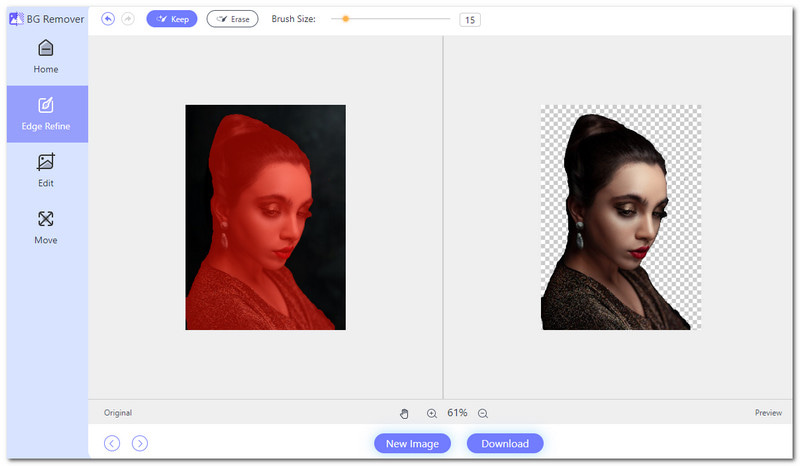
Etsitkö muotokuvan taustan muokkausalustaa Macille ja Windowsille? Jos näin on, AVAide Background Eraser on täydellinen sinulle. Mitä asettaa AVAide Background Eraser Sen lisäksi se käyttää tekoälyä taustan poistamiseen muotokuvastasi. Se tarkoittaa, että voit saavuttaa ammattimaisen näköisiä tuloksia ilman manuaalisen muokkauksen vaivaa.
Mutta tässä on vaikuttava osa: AVAide Background Eraser tarjoaa muokkausosion. Siellä voit muokata muotokuvaasi. Voit muuttaa taustavärin tasaväriseksi. Voit myös käyttää väripalettivaihtoehtoa valitaksesi haluamasi sävyn. Tämän lisäksi voit tuoda kuvan paikallisesta kansiostasi taustaksi.
AVAide Background Eraser antaa sinulle voiman muuttaa muotokuviasi ja antaa niille kiillotuksen ja ammattimaisen ilmeen!
Hinta: Ilmainen
- Plussat
- Sen käyttö on ilmaista ja se on käytettävissä suoraan selaimellasi.
- Se tukee kuvaformaatteja.
- Siinä on rajaustoiminto, jolla voit poistaa ei-toivotut osat muotokuvasta.
- Se tarjoaa reaaliaikaisen esikatseluominaisuuden.
- Haittoja
- Se edellyttää nopeaa tai vakaata Internet-yhteyttä toimiakseen.
2. Photoshop
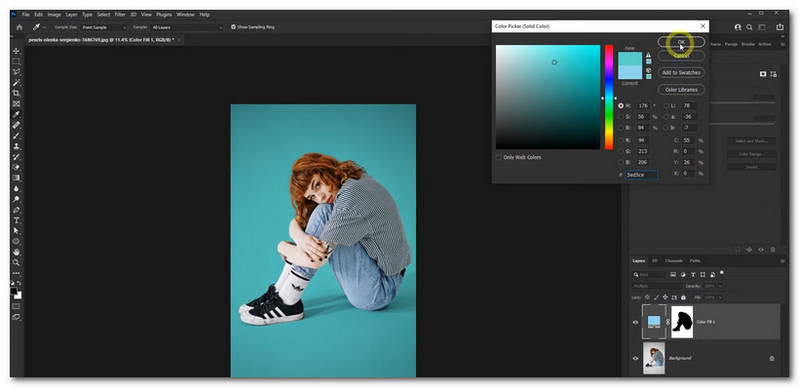
Photoshop on ammattitason ohjelma. Valokuvaajat, suunnittelijat ja taiteilijat ympäri maailmaa käyttävät sitä. Yksi sen tehokkaista ominaisuuksista on sen kyky muokata taustoja muotokuvissa. Voit poistaa tai muuttaa taustoja tarkasti. Sen avulla voit valita tietyt alueet kuvasta. Korvaa ne sitten erilaisilla taustoilla.
Taustamuokkauksen lisäksi Photoshop tarjoaa erilaisia muokkaustoimintoja ja ominaisuuksia valokuvien muokkaustehtäviin. Voit retusoida muotokuvia, parantaa värejä, lisätä tekstiä, luoda grafiikkaa ja paljon muuta. Voit todellakin luoda pystysuuntaisen taustan Photoshopissa ja tehdä siitä erottuvan!
Hinta: $22,99 kuukaudessa
- Plussat
- Se tarjoaa laajat mukautusmahdollisuudet.
- Se voi tuottaa ammattitason tuloksia.
- Sen avulla voit vaihtaa taustaa muuttamatta alkuperäistä kuvaa.
- Haittoja
- Se vaatii paljon työpöytäresursseja suurten kuvien muokkaamiseen.
- Ohjelman käyttö edellyttää maksua.
- Se ei sovellu ensikertalaisille, koska sen oppimiskäyrä on jyrkkä.
3. PhotoScape X
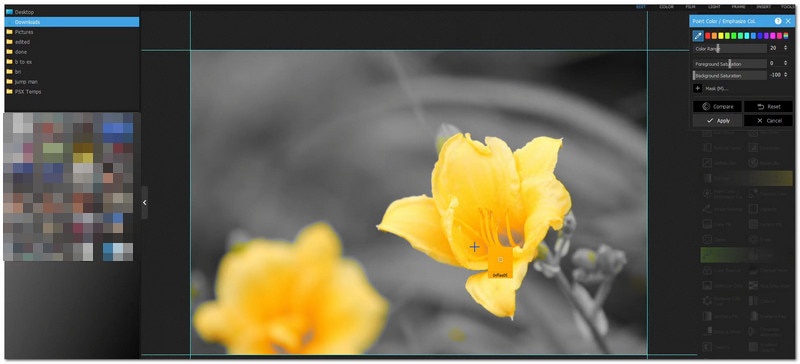
PhotoScape X on suunniteltu aloittelijoille ja satunnaisille käyttäjille, jotka haluavat muokata valokuvia. Voit poistaa muotokuvastasi olemassa olevan taustan. Vaihda sitten poistettu tausta uudella. Se tarjoaa kiinteitä värejä ja valmiita kuvioita, joista voit valita. Tämän lisäksi voit tuoda kuvan paikallisesta tiedostosta.
Lisäksi PhotoScape X tarjoaa joukon ominaisuuksia taustamuokkauksen lisäksi. Siinä on vaihtoehtoja rajaamiseen, koon muuttamiseen ja värien vaihtamiseen. Voit lisätä suodattimia, käyttää tehosteita ja luoda kollaaseja.
Hinta: Ilmainen
- Plussat
- Se on ilmainen käyttää.
- Se tarjoaa yksinkertaisen käyttöliittymän, joka tekee navigoinnista helppoa.
- Se tarjoaa muokkaustoimintoja muotokuvien koon, sijainnin ja suunnan muuttamiseksi.
- Haittoja
- Se ei ole yhteensopiva kaikkien kuvamuotojen kanssa.
- Siitä puuttuu edistyneitä ominaisuuksia ja ominaisuuksia.
- Se ei tuota korkealaatuisia tuloksia.
Osa 3. Portrait Background Maker iPhonelle ja Androidille
Haluatko lisätä ripauksen luovuutta kuviisi suoraan mobiililaitteellasi? Muotokuvataustan luomissovellukset ovat täällä toteuttamassa sitä. Tutustu heihin alla!
1. Fotor
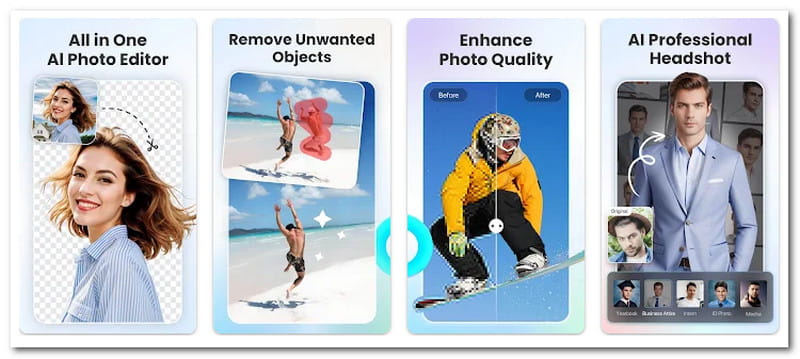
Yksi suosituista valokuvien muokkaussovelluksista, joka tarjoaa monia ominaisuuksia valokuvien parantamiseen, on Fotor. Voit muokata kontrastia, kirkkautta, kylläisyyttä jne. Se tarjoaa myös erilaisia suodattimia ja tehosteita, jotka lisäävät valokuviin luovia vivahteita.
Muotokuvien taustan tekemisessä Fotor erottuu monipuolisista ominaisuuksistaan. Se tarjoaa taustan poistoominaisuuden poistaaksesi ei-toivotut taustat muotokuvistasi. Sen avulla voit myös vaihtaa taustan. Voit valita eri kohtauksista tai väreistä mieltymystesi mukaan.
Hinta: $11 - $103,89 per tuote
- Plussat
- Se tarjoaa taustan sumennusominaisuuden.
- Sen avulla voit jakaa muokatut valokuvasi sen tukemilla sosiaalisen median alustoilla.
- Se on helppo navigoida, joten se on helppokäyttöinen aloittelijoille.
- Haittoja
- Suuren tai monimutkaisen kuvan käsittely vie aikaa.
- Se upottaa vesileiman ulostuloihisi, kun käytät ilmaista versiota.
2. PicsArt
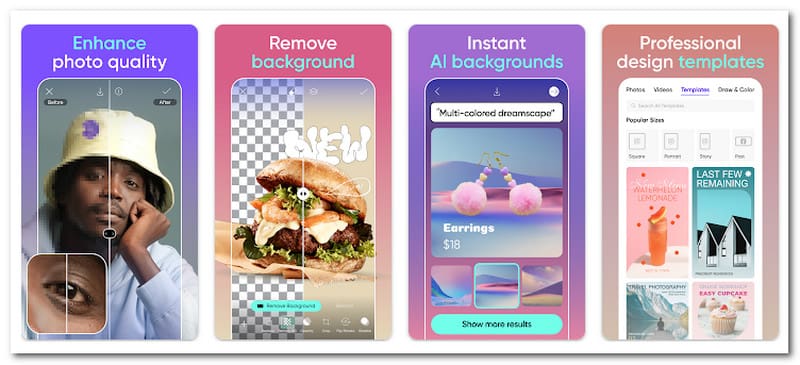
Toinen iPhone- ja Android-laitteille saatavilla oleva muotokuvataustan luomissovellus on PicsArt. Sen avulla voit muokata valokuvia, luoda kollaaseja, käyttää suodattimia ja paljon muuta. Toinen asia, jonka se voi tehdä, on poistaa ja korvata taustat muotokuvistasi.
Hyvä puoli on, että se tarjoaa erilaisia taustamalleja ja mukautusvaihtoehtoja. Se on sovellus, joka voi tehdä taustasta yhtenäisen muotokuvassa. Tämän lisäksi voit muuttaa valaistusta, varjoja ja värisävyjä, jotta muotokuvasi sulautuu saumattomasti taustaan.
Hinta: $0,34 - $112,73 per tuote
- Plussat
- Se tarjoaa laajan valikoiman valmiiksi suunniteltuja taustamalleja.
- Se tarjoaa useita muokkaustoimintoja taustan poistamisen lisäksi.
- Se on integroitu suosittuihin sosiaalisen median alustoihin.
- Haittoja
- Se vie huomattavan määrän tallennustilaa laitteellasi.
- Edistyneiden ominaisuuksien käyttäminen edellyttää premium-version tilaamista.
- Joillakin käyttäjillä on suorituskykyongelmia, kuten kaatumisia tai viiveitä.
Osa 4. Usein kysyttyä Portrait Background Makerista
Kuinka tehdä musta taustakuva?
Voit muuttaa muotokuvasi taustan mustaksi AVAide Background Eraserilla. On mahdollisuus vaihtaa tausta tasaväriseksi. Näitä ovat musta, valkoinen, keltainen, vihreä, sininen jne.
Kuinka voin muuttaa muotokuvan taustaa?
Avaa ensin kuvasi Photoshopissa. Napsauta tasoa hiiren kakkospainikkeella ja valitse Taso taustasta avataksesi sen lukituksen. Avaa seuraavaksi Ominaisuudet ja valitse Poista tausta. Tee sitten haluamasi muutokset maskiin. Lataa sen jälkeen uusi taustasi ja vedä se pääkohteen taakse.
Miten voit laittaa oman kuvan taustaksi?
Voit käyttää tähän tehtävään AVAide Background Eraseria. Siirry Muokkaa-välilehteen ja napsauta Kuva-painiketta lisätäksesi valokuvan paikallisesta kansiostasi. Kun AVAide Background Eraser on valittu, se sijoittaa kuvan pääkohteen taakse.
Onko olemassa online-muotokuvataustavalmistajaa?
Joo! Käytettävissäsi on online-muotokuvien taustavalmistajia. Näitä ovat Remove.bg, Clipping Magic, Canva, LunaPic ja paljon muuta.
Kuinka tehdä muotokuva, jossa on epäselvä tausta?
Avaa ensin Cutout.Pro Free Blur Background Tool Online selaimellasi. Lisää muotokuvatiedosto napsauttamalla Lataa kuva -painiketta. Kun se on ladattu, se hämärtää taustan puolestasi.
Olet havainnut, mitä muotokuvan taustan tekijät ovat pöytätietokoneissa. Sen lisäksi olet oppinut mm sovelluksia, jotka voivat tehdä taustasta yhtenäisen muotokuvissa. Nämä alustat voivat auttaa sinua saamaan muotokuvasi erottumaan muista. Saumattoman editoinnin ja ammattimaisten tulosten saavuttamiseksi AVAide Background Eraser erottuu edukseen. Kokeile jo tänään ja näe ero itse!

Käyttää tekoälyä ja automaattista taustanpoistotekniikkaa monimutkaisten taustojen tallentamiseen JPG-, JPEG-, PNG- ja GIF-tiedostoista.
KOKEILE NYT



